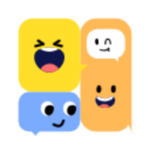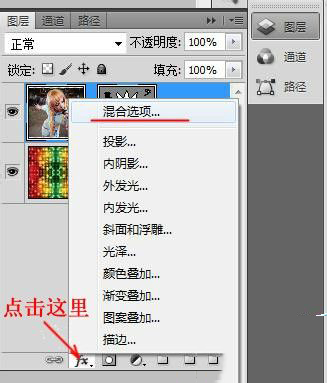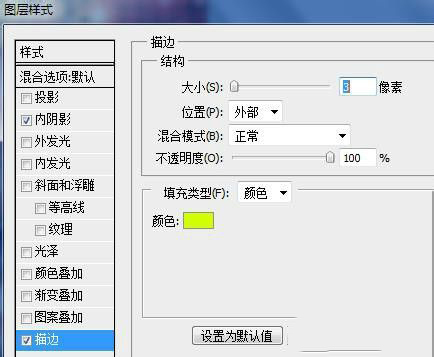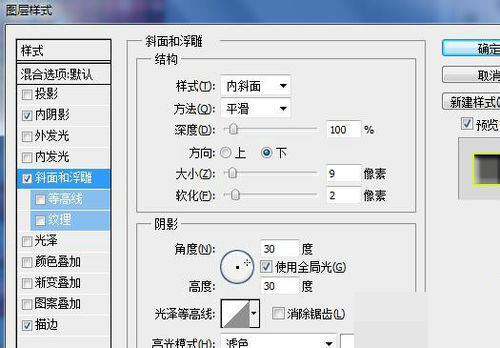最新下载
热门教程
- 1
- 2
- 3
- 4
- 5
- 6
- 7
- 8
- 9
- 10
PS简单几步给照片制作时尚漂亮的边框
时间:2016-12-14 编辑:简简单单 来源:一聚教程网
通过应用蒙版的功能 和 图层样式 等知识为图片制作时尚边框,操作很简单,有需要的朋友可以参考本文。
步骤
1、素材图
2、选择人物图片
Ctrl+A全选 ---> Ctrl+C复制
然后选择个性背景图,Ctrl+V粘贴
3、选中 图层1
选择 “自定形状工具”
选区 花2 形状,然后在 图层1 上面创建选区
4、图层 ---> 矢量蒙版 --->当前路径
得到如图效果
5、然后继续添加 不同形状(皇冠 音符等,可随意)
6、点击 图层1 矢量蒙版
添加图层样式 ---> 选择混合选项
分别设置 内阴影 、浮雕和 描边
7、内阴影
大小:7像素
距离:7像素
8、描边
颜色范围可设置在 黄色 至 绿色之间
9、斜面和浮雕
将方向设置为 下
大小 9像素
软化 2像素
然后点击确定,设置完成
10、效果图
教程结束,以上就是PS给照片制作时尚漂亮的边框介绍,操作很简单的,大家按照上面步骤进行操作即可,希望大家喜欢!
相关文章
- photoshop简单几步让你的照片更加通透自然教程 05-18
- Photoshop简单几步扩展照片的景深教程 05-15
- Photoshop简单几步调出夏日小清新风格人像照片调色教程 05-07
- photoshop简单几步调出清晰人像照片效果教程 04-21
- photoshop简单胶片色清新风格照片制作教程 04-18
- ps 简单照片扣图方法 10-21